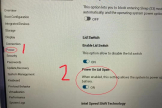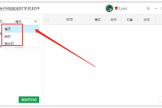笔记本电脑如何自动开机(笔记本电脑如何自动开机关机)
自动开机可以干啥?譬如服务器主机不想每天手动打开,或者某个软件固定时间启动,也可能像我这种脑子进水的,非要把电脑搞成每天当闹钟启动的收音机。
明明是手机完全可以轻松实现的功能。
但如果跟我一样爱瞎折腾,那不妨往下一读。
通过BIOS修改
如果你的电脑支持这个操作的话,那流程是挺简单的,如果你的电脑不支持这个操作的话,那么关机了还想自动开机那基本是不可能了。
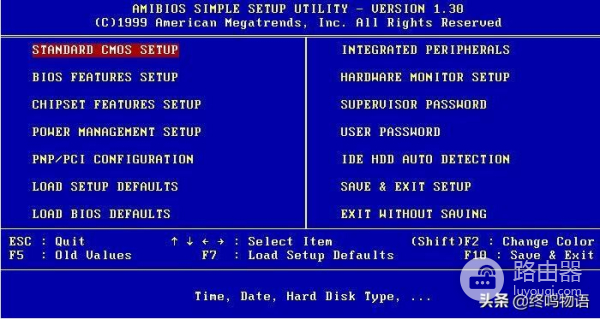
bios系统界面
这个界面需要在开机时第一个界面按下F2键,不同品牌电脑的按键时不一样的,bios界面也是不尽相同,可以根据品牌自行搜索一下【xx牌子如何进入bios界面】,其实开机就会有提示按哪个键进入setup。
然后选中“Power Management Features”(电源管理设置)后回车进入。在电源管理窗口中找到“Restore on AC/Power loss”项,并按回车键,然后通过方向键设置其值为“Power on”选中“Resume ON RTC Alarm”并按回车键,接着通过方向键将其值设置为“Enable”
选中“RTC Alarm Date”项按回车,然后将其值设为“EveryDay”,表示每天都进行一样的操作。按照同样的方法,分别将“RTC Alarm Hour”、“RTC Alarm Hour”、“RTC Alarm Minute”及“RTC Alarm Second”设置为“8”、“30”和“00”,这分别表示自动开机的时间为早上“8:30:00”。
全部设置结束后按F10键,保存所有设置并重新启动系统即可。
注意在设置之前最好确定系统时间与实际时间一致。
以上,就是通过bios进行特定时间自动开机的方法,还有种剑走偏锋的方法,就是在bios中找到通电启动,在设备断电情况下送电设备自动启动。一句话就是只要充上电,就会开机,你可以自己买一个可以特定时间供电的插座,物理意义上的自动开机。
另外还有使用Wake On LAN (WOL)网络唤醒功能,需要网卡支持;
或买【开机棒】实现远程开机,也是需要bios系统支持才行。
看到这里可能会让人头晕,方法多。
可反馈的往往还是“我的bios系统里根本没有这些玩意儿!”
如果你的心里冒出了上面那句话,那么恭喜你,你可以继续往下看了,写本文就是因为我那该死的电脑也不支持以上方法。

睡眠,休眠和唤醒
这就是第二种“方法”,其实也就是说不要相信有什么软件能自动开机,不可能的,只有你的电脑不关机仅睡眠休眠,才有可能自动唤醒,这方法同样折磨人。
先科普下电脑睡眠与休眠的区别吧。
睡眠:除了内存其他设备都断电,所有程序停止运行(断网)・如果切断电源的话会丢失当前未保存数据,可以按任意键唤醒睡眠前状态,睡眠过程耗电。
休眠:将内存数据(包括当前状态)全部存入硬盘以后,所有设备断电,所有程序停止运行(断网),切断电源无影响,按开关唤醒恢复休眠前状态,休眠后不耗电。
系统默认在关机选项里不显示休眠功能的。要打开要到更改高级电池设置。

睡眠和休眠都能实现唤醒,区别可能就在于耗不耗电吧,不算是需要特别关注的点。
关键在于图中【睡眠】下分项中,是否有【允许使用唤醒定时器】。
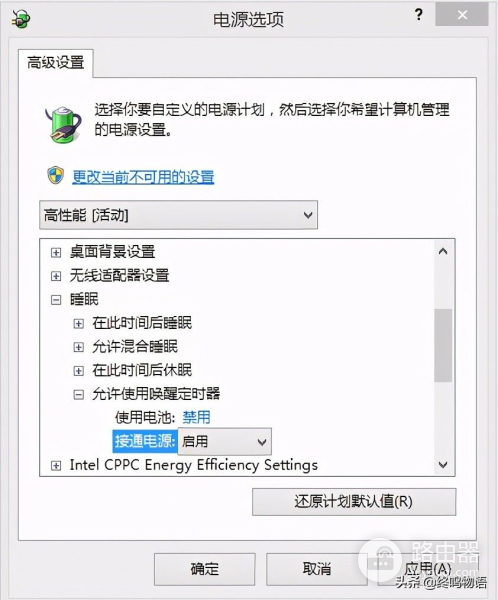
为什么上面两张图的选项不一样,因为是两台电脑。如果你的电脑同我第一张图一样,没有【允许使用唤醒定时器】,那是彻底凉了。
接着往下走,既然我们允许使用唤醒定时器了,那剩下的步骤就是设置计划任务了。
右键【我的电脑】-【管理】
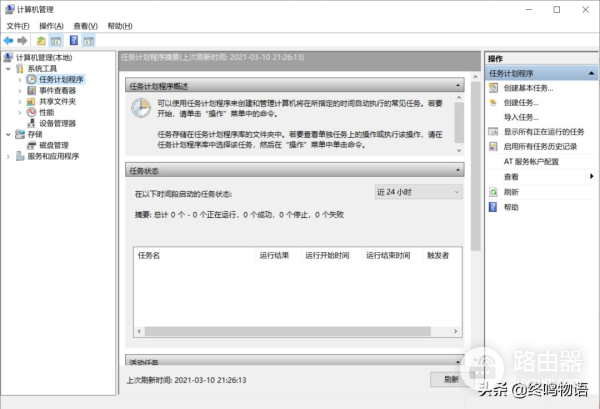
看到任务计划程序了吧,再点击上图右手边的【创建基本任务】
跟着它的流程走,无非就是先起个名字,然后决定它什么时候启动,运行什么程序。
这里就不一张一张图的发了,你想运行什么程序,就把那个程序的.exe文件选中即可,
多提一嘴,如果你想实现自动关机呢,那么在程序那一栏输入【shutdown.exe】就行了。

还没完呢,还有最最后几小步,当你创建了这个自动任务后,打开这个任务的属性。
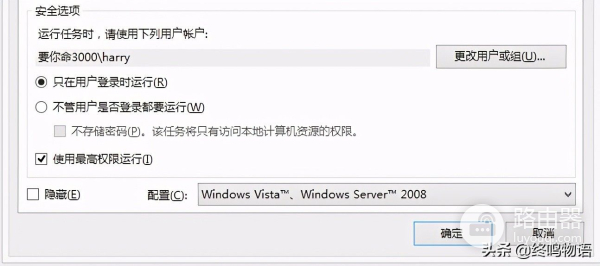
勾选【使用最高权限运行】

在条件一栏勾选【唤醒计算机运行此任务】
注意上面那个【使用电池电源,则停止】选项,如果你想不充电就能自动唤醒,那就不要勾选这个选项。
至此,你的电脑就能在睡眠or休眠的情况下,特定时间自动唤醒并执行程序(可多个任务),虽然过程麻烦,但是看到我电脑自动唤醒并开始播放收音台时,还是挺感动。
做好了,自己动。
至于收音机程序,市面上有的都行。同时,我会在下一篇单独另写一个。
手机上的收音机软件之前已经做过介绍,可以搜搜关键词找。